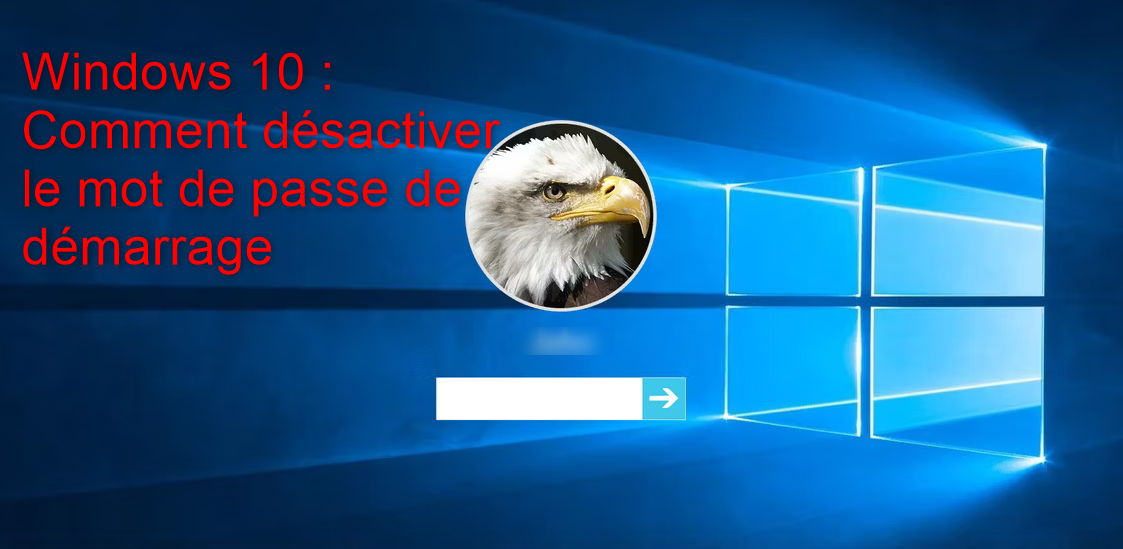Table des matières
Lorsque vous allumez votre ordinateur sous Windows 10, il peut être ennuyeux de devoir entrer un mot de passe à chaque fois. Heureusement, il est possible de désactiver cette fonctionnalité pour un accès plus rapide à votre système. Dans cet article, nous vous expliquerons comment désactiver le mot de passe de démarrage sur Windows 10, étape par étape.
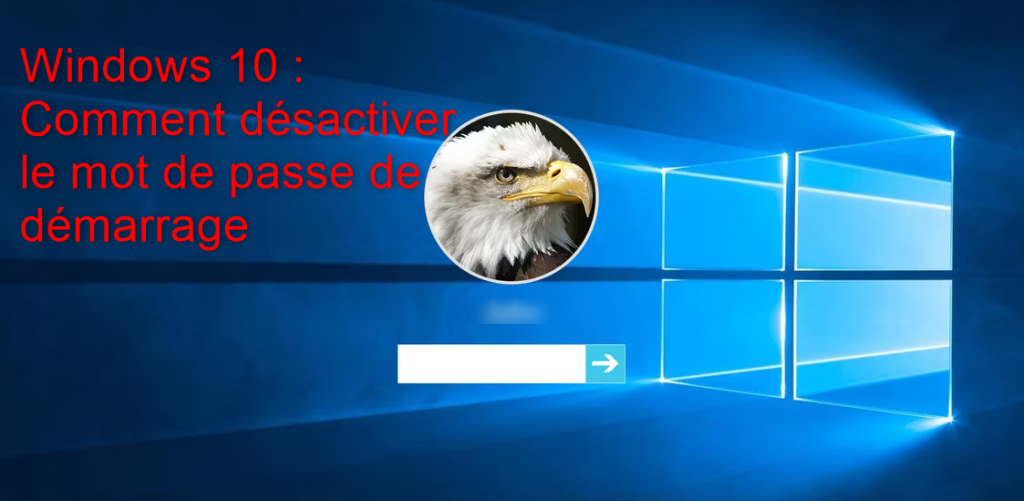
Pourquoi désactiver le mot de passe de démarrage ?
Le mot de passe de démarrage est une mesure de sécurité importante pour protéger votre ordinateur contre l’accès non autorisé. Cependant, dans certaines situations, il peut être plus pratique de ne pas avoir à entrer un mot de passe à chaque fois que vous démarrez votre ordinateur. Par exemple, si vous êtes le seul utilisateur de votre ordinateur et que vous travaillez dans un environnement sécurisé, désactiver le mot de passe de démarrage peut vous faire gagner du temps.
Comment désactiver le mot de passe de démarrage sur Windows 10
Suivez ces étapes simples pour désactiver le mot de passe de démarrage sur votre ordinateur Windows 10 :
1. Accédez aux paramètres de compte utilisateur
- D’abord, appuyez sur le bouton “Démarrer” situé dans le coin inférieur gauche de votre écran.
- Ensuite, sélectionnez l’icône représentant une silhouette pour ouvrir le menu des paramètres.
- Enfin, choisissez l’option “Comptes” dans le menu des paramètres.
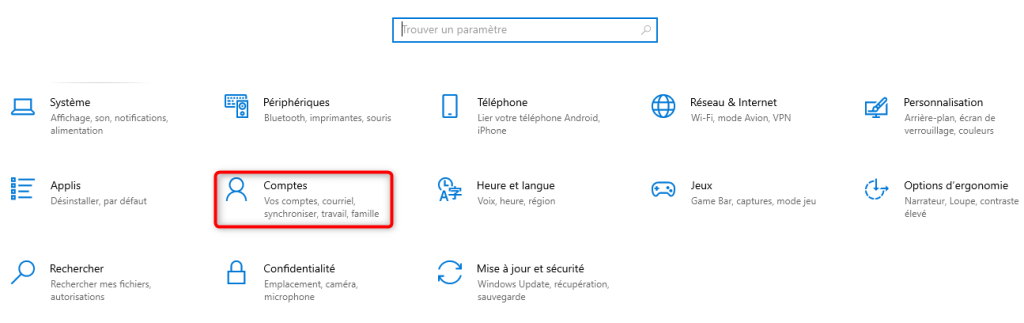
2. Sélectionnez les options de connexion
- Tout d’abord, dans la section “Comptes”, cliquez sur “Options de connexion”.
- Ensuite, vous verrez une liste d’options de connexion. Sélectionnez celle qui correspond à votre méthode de connexion actuelle (par exemple, “Mot de passe” ou “PIN”).
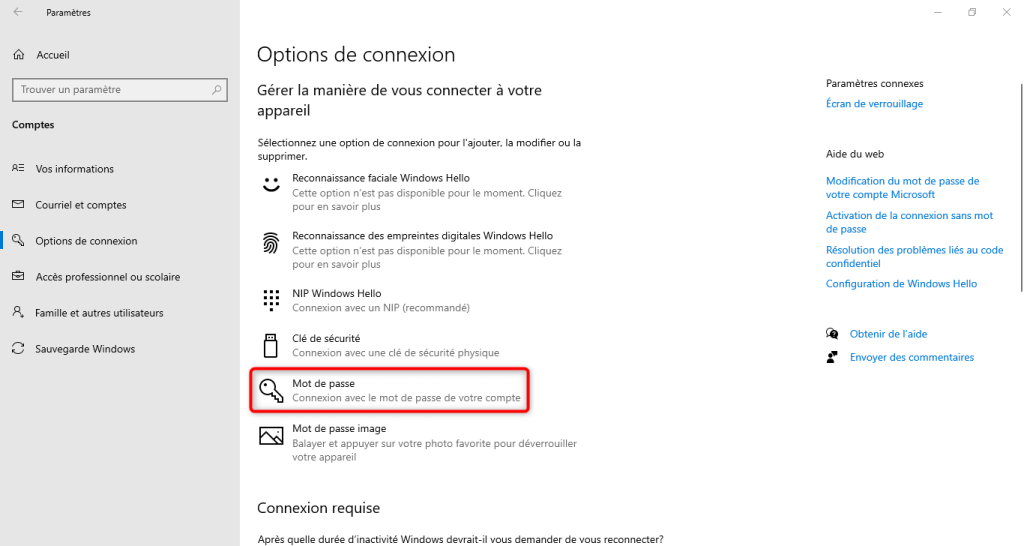
3. Désactivez l’exigence de mot de passe
- Sous l’option de connexion sélectionnée, vous verrez un interrupteur étiqueté “Exiger un mot de passe à la sortie”. Faites glisser cet interrupteur vers la position “Off”.
- Vous pouvez être invité à entrer votre mot de passe actuel pour confirmer les modifications.
4. Redémarrez votre ordinateur
- Une fois que vous avez désactivé l’exigence de mot de passe de démarrage, redémarrez votre ordinateur pour appliquer les modifications.
- À partir de maintenant, vous devriez pouvoir démarrer votre ordinateur sans avoir à entrer un mot de passe.
Remarques importantes
- Désactiver le mot de passe de démarrage rendra votre ordinateur moins sécurisé, car il sera plus facile pour quelqu’un d’autre d’accéder à votre système s’il est laissé sans surveillance.
- Assurez-vous d’être dans un environnement sûr et sécurisé si vous choisissez de supprimer le mot de passe de démarrage.
- Si vous utilisez un ordinateur partagé ou si vous travaillez dans un environnement où la sécurité est une préoccupation majeure, il est recommandé de ne pas supprimer le mot de passe de démarrage.
Conclusion
Désactiver le mot de passe de démarrage sur Windows 10 peut être une option pratique pour certains utilisateurs, mais cela peut compromettre la sécurité de votre système. Avant de prendre une décision, évaluez attentivement vos besoins en matière de sécurité et assurez-vous de comprendre les implications de désactiver cette fonctionnalité. Si vous décidez de procéder, suivez les étapes décrites ci-dessus pour désactiver facilement le mot de passe de démarrage sur votre ordinateur Windows 10.
Pour plus d’astuces et tutoriels, visitez GeekFrance.fr.